Excel là công cụ bảng tính không thể thiếu trong công việc hiện đại. Từ việc quản lý dữ liệu bán hàng, tính toán lương, đến phân tích thống kê, Excel đều có thể “cân” tất. Trong đó, phép chia là một trong những phép toán cơ bản thường xuyên được sử dụng. Vậy làm thế nào để thực hiện phép chia trong Excel một cách nhanh chóng và hiệu quả? Bài viết này sẽ hướng dẫn bạn chi tiết 3 cách chia số đơn giản, dễ hiểu nhất, phù hợp với cả những người mới bắt đầu. Nắm vững hàm chia trong excel, bạn sẽ tính toán chính xác, tiết kiệm thời gian và nâng cao năng suất làm việc.
Mục lục
Hàm chia trong Excel là gì?
Hàm chia trong excel là các công thức cho phép bạn thực hiện phép chia trên các số hoặc các ô chứa số trong bảng tính. Excel cung cấp cho bạn sự linh hoạt với nhiều cách chia khác nhau, từ toán tử đơn giản đến các hàm chuyên dụng.
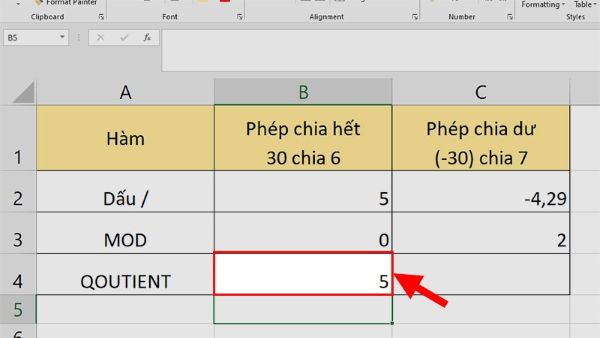
Nhiều người thường nhầm lẫn giữa phép chia thông thường (dùng dấu “/”) với hàm chia. Thực tế, dấu “/” chỉ là một cách để thực hiện phép chia, còn hàm chia bao gồm cả hàm QUOTIENT (chia lấy phần nguyên) và hàm MOD (chia lấy phần dư).
Hàm chia mang lại nhiều lợi ích hơn so với phép chia thông thường. Ví dụ, hàm QUOTIENT giúp bạn dễ dàng chia dữ liệu thành các nhóm, trong khi hàm MOD hữu ích cho việc kiểm tra tính chia hết.
Các bài viết liên quan:
- Office 2021: Hướng dẫn tải và cài đặt chi tiết cho người mới bắt đầu
- Microsoft Office 2019 – Hướng dẫn cách tải & cài đặt chi tiết từ A – Z
- Tải Office 2016 Professional Plus & Hướng dẫn cài đặt chi tiết
- Tải Office 2010 Miễn Phí và Hướng Dẫn Cài Đặt Chi Tiết Từ A-Z
- Hàm LEFT Trong Excel: 7 Cách Sử Dụng Hiệu Quả Cho Mọi Người
- Hàm MID trong Excel: Hướng dẫn chi tiết với 7 ví dụ thực tế 2025
- Hàm RANK trong Excel: 7 Bước Xếp Hạng Dữ Liệu Đơn Giảm
- 5+ Cách Đổi Chữ Thường Thành Chữ Hoa Trong Excel Cực Nhanh 2025
Hướng Dẫn Cách Sử Dụng Hàm Chia Trong Excel
Cách dùng toán tử “/”
Đây là cách đơn giản nhất để thực hiện phép chia trong Excel. Bạn chỉ cần nhập số bị chia, dấu “/”, và số chia vào ô tính.
Cú pháp: =Số bị chia / Số chia
Ví dụ:
- Để chia 10 cho 2, bạn nhập công thức
=10/2vào ô tính. Kết quả sẽ là 5. - Để chia giá trị trong ô A1 cho giá trị trong ô B1, bạn nhập công thức
=A1/B1. - Để chia giá trị trong ô A1 cho 5, bạn nhập công thức
=A1/5.
Lưu ý: Toán tử “/” sẽ trả về kết quả đầy đủ của phép chia, bao gồm cả phần thập phân.
Xem thêm:
Sử dụng hàm QUOTIENT – Hàm chia lấy phần nguyên trong Excel
Hàm QUOTIENT sẽ trả về phần nguyên của phép chia, bỏ qua phần dư.
Cú pháp: =QUOTIENT(Số bị chia, Số chia)
Ví dụ:
- Để chia 10 cho 3 và lấy phần nguyên, bạn nhập công thức
=QUOTIENT(10,3). Kết quả sẽ là 3. - Để chia giá trị trong ô A1 cho giá trị trong ô B1 và lấy phần nguyên, bạn nhập công thức
=QUOTIENT(A1,B1).
Lưu ý: Hàm QUOTIENT chỉ trả về phần nguyên, không bao gồm phần thập phân.
Cách dùng hàm MOD (chia lấy phần dư)
Hàm MOD sẽ trả về phần dư của phép chia.
Cú pháp: =MOD(Số bị chia, Số chia)
Ví dụ:
- Để chia 10 cho 3 và lấy phần dư, bạn nhập công thức
=MOD(10,3). Kết quả sẽ là 1. - Để chia giá trị trong ô A1 cho giá trị trong ô B1 và lấy phần dư, bạn nhập công thức
=MOD(A1,B1).
Lưu ý: Hàm MOD chỉ trả về phần dư, không bao gồm phần nguyên
Ứng Dụng Của Hàm Chia Excel
Hàm chia trong excel không chỉ đơn thuần là thực hiện phép chia. Nó còn có rất nhiều ứng dụng hữu ích trong công việc, chẳng hạn như:
- Tính toán tỷ lệ phần trăm: Ví dụ, bạn có thể tính tỷ lệ phần trăm doanh thu của từng sản phẩm so với tổng doanh thu bằng cách chia doanh thu của sản phẩm đó cho tổng doanh thu, sau đó nhân với 100.
- Phân chia dữ liệu: Hàm QUOTIENT giúp bạn dễ dàng chia dữ liệu thành các nhóm theo một tiêu chí nhất định. Ví dụ, bạn có thể chia danh sách học sinh thành các nhóm dựa trên điểm số.
- Tính toán chi phí bình quân: Chia tổng chi phí cho số lượng sản phẩm để tính chi phí bình quân cho mỗi sản phẩm.
- Tính toán tỷ lệ: Chia hai giá trị để tính tỷ lệ giữa chúng. Ví dụ, bạn có thể tính tỷ lệ giữa chiều dài và chiều rộng của một hình chữ nhật.
- Tính toán thời gian: Chuyển đổi số phút sang số giờ bằng cách chia tổng số phút cho 60.
Xử Lý Lỗi Thường Gặp Khi Sử Dụng Hàm Chia
Khi sử dụng hàm chia Excel, bạn có thể gặp phải một số lỗi sau:
- Lỗi #DIV/0!: Xảy ra khi bạn chia cho 0. Để khắc phục, hãy kiểm tra lại số chia hoặc sử dụng hàm IFERROR để xử lý lỗi.
- Lỗi #VALUE!: Xảy ra khi một trong các đối số của hàm không phải là số. Hãy kiểm tra lại dữ liệu đầu vào và đảm bảo chúng là số.
Mẹo & Thủ Thuật Sử Dụng Hàm Chia Hiệu Quả
- Sử dụng phím tắt để tăng tốc độ thao tác. Ví dụ,
Alt + =để tự động thêm dấu “=” trước công thức. - Sử dụng tính năng “Format Cells” để định dạng kết quả hiển thị theo ý muốn, chẳng hạn như số thập phân, phần trăm, tiền tệ.
- Nâng cao hiệu quả bằng cách sử dụng hàm chia trong macro VBA.
- Bạn có thể kết hợp hàm chia với các hàm khác như hàm IF, hàm VLOOKUP để thực hiện các phép tính phức tạp hơn. Ví dụ,
=IF(A1>10, A1/2, A1)sẽ chia A1 cho 2 nếu A1 lớn hơn 10, ngược lại sẽ giữ nguyên giá trị A1.
Xem thêm:
Câu hỏi thường gặp (FAQ)
1. Lỗi #DIV/0! là gì? Làm thế nào để khắc phục?
Lỗi #DIV/0! xảy ra khi bạn chia cho 0. Để khắc phục, hãy kiểm tra lại số chia hoặc sử dụng hàm IFERROR.
2. Sự khác biệt giữa hàm QUOTIENT và hàm INT là gì?
Cả hai hàm đều trả về phần nguyên của một số, nhưng hàm QUOTIENT được sử dụng cho phép chia, còn hàm INT làm tròn số xuống số nguyên gần nhất.
3. Khi nào nên sử dụng hàm MOD?
Sử dụng hàm MOD khi bạn cần lấy phần dư của phép chia, ví dụ như khi kiểm tra tính chia hết hoặc phân tích dữ liệu theo chu kỳ.
4. Hàm chia có phân biệt chữ hoa chữ thường không?
Không, hàm chia trong excel không phân biệt chữ hoa chữ thường. Bạn có thể viết =QUOTIENT(A1,B1) hoặc =quotient(a1,b1) đều được.
5. Làm thế nào để chia nhiều số cùng lúc?
Bạn có thể lồng các phép chia vào nhau. Ví dụ, để chia A1 cho B1, sau đó chia kết quả cho C1, bạn sử dụng công thức =A1/B1/C1.
6. Có thể sử dụng hàm chia với dữ liệu dạng văn bản không?
Không, hàm chia trong excel chỉ hoạt động với dữ liệu dạng số. Nếu bạn cố gắng chia cho dữ liệu dạng văn bản, Excel sẽ báo lỗi #VALUE!.
Kết luận
Bài viết đã hướng dẫn bạn 3 cách chia đơn giản trong Excel: sử dụng dấu chia (/), hàm QUOTIENT và hàm MOD. Hy vọng rằng, sau khi đọc bài viết này, bạn đã nắm vững cách sử dụng hàm chia trong excel để thực hiện các phép tính một cách nhanh chóng, chính xác và hiệu quả. Đừng quên ghé thăm Công Nghệ AZ thường xuyên để cập nhật thêm nhiều kiến thức và thủ thuật Excel hữu ích khác nhé!

 0337 651 676
0337 651 676
 congngheaz@gmail.com
congngheaz@gmail.com
Bài viết liên quan
Bí quyết giảm tỷ lệ hoàn khi bán hàng liên tỉnh cho shop online
Bán hàng liên tỉnh luôn tiềm ẩn rủi ro hoàn hàng cao hơn...
Woku Shop và hành trình lan tỏa giá trị tích cực trong cộng đồng số
Trong quan niệm truyền thống, trách nhiệm xã hội của doanh nghiệp (CSR)...
Cách lấy lại tài khoản Tiktok bị xóa, bị cấm hoặc đình chỉ 2026
Bạn lỡ tay xóa nhầm tài khoản TikTok và muốn khôi phục? Hay...
Cách lấy lại nick Tiktok cũ khi quên số điện thoại, mật khẩu, Facebook
Mất quyền truy cập vào tài khoản là cơn ác mộng của mọi...
Cách Xóa Bản Nháp Trên TikTok Nhanh Nhất (2026)
Điện thoại báo đầy bộ nhớ? Hay bạn muốn dọn dẹp những video...
5 Cách lấy lại video bản nháp đã xóa trên Tiktok 2026
Bạn vô tình xóa mất video bản nháp (Draft) đã tốn hàng giờ...